AI怎样对创意字形得意进行设计发布时间:暂无
1.准备工作:打开AI新建【白色】画板使用【文字工具】输入【得意】(字体【黑体】,颜色【黑色】)并【Alt+鼠标左键】移动复制一个,然后使用【矩形工具】绘制【矩形】将相应连接的位置进行填充以此作为参考,效果如图所示。
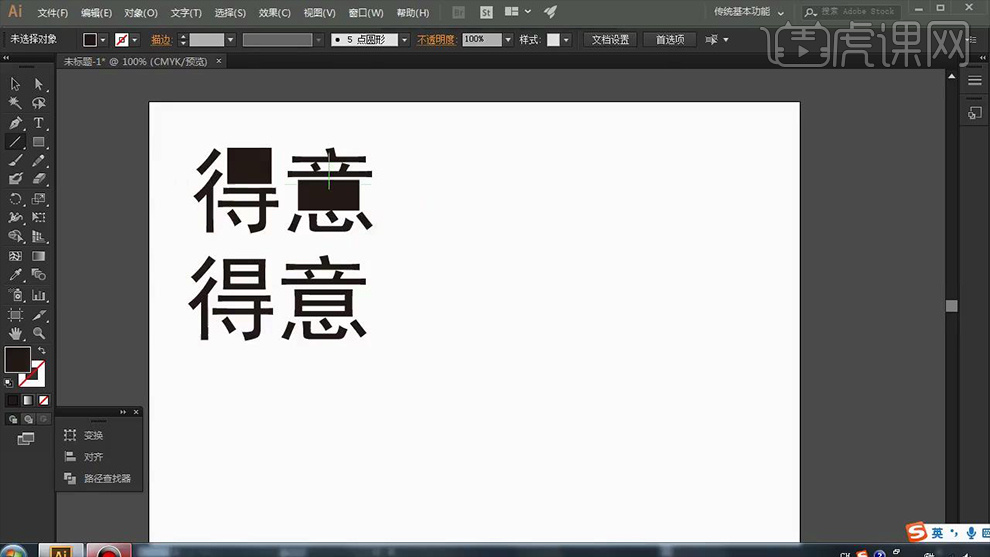
2.使用【直线工具】绘制一条直线,详细参数如图所示。
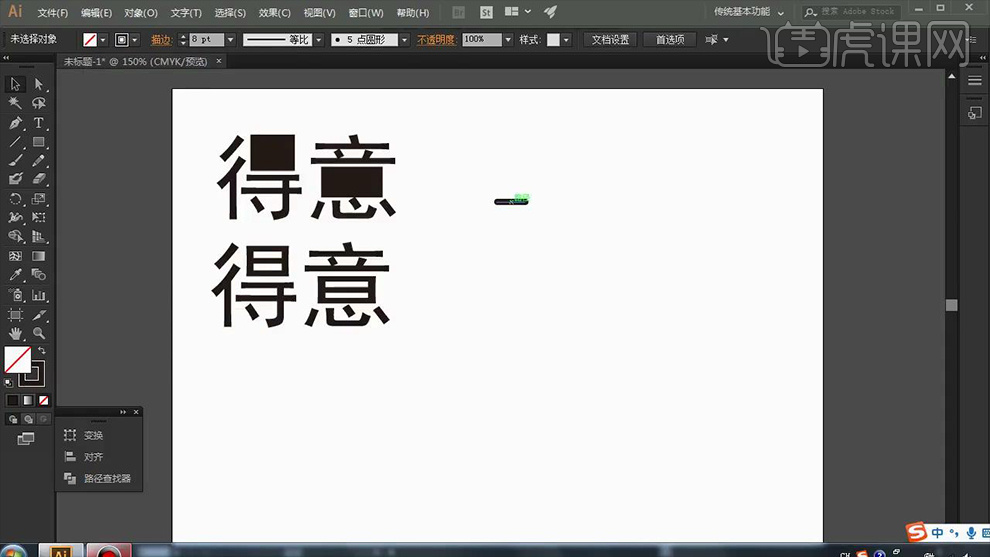
3.之后将该直线移动复制到下方调整大小和位置,然后使用【弧形工具】连接其中一个锚点绘制一条弧线,效果如图所示。
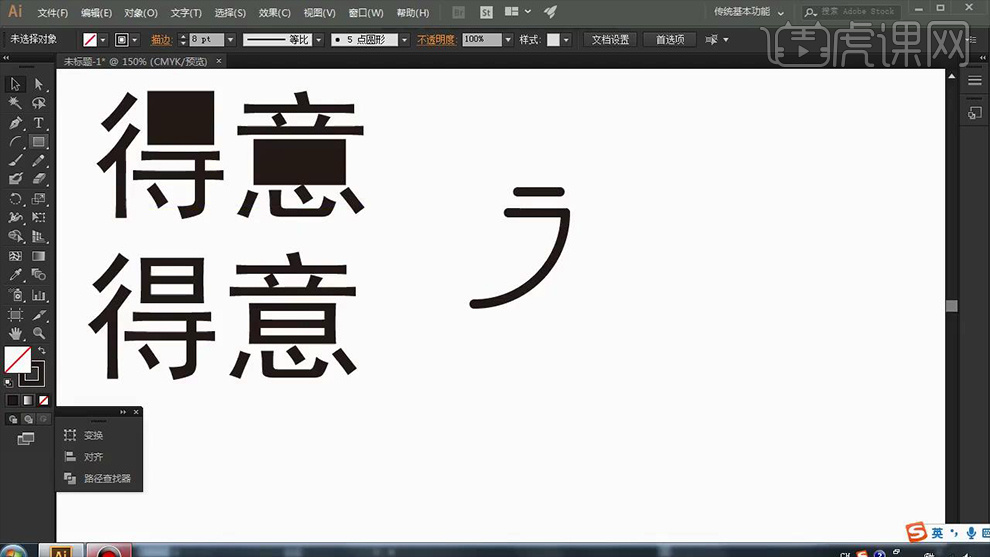
4.然后用同样的方法绘制出【得】的另一半笔画,期间结合【移动复制】和【垂直对称】制作出剩余的效果,效果如图所示。
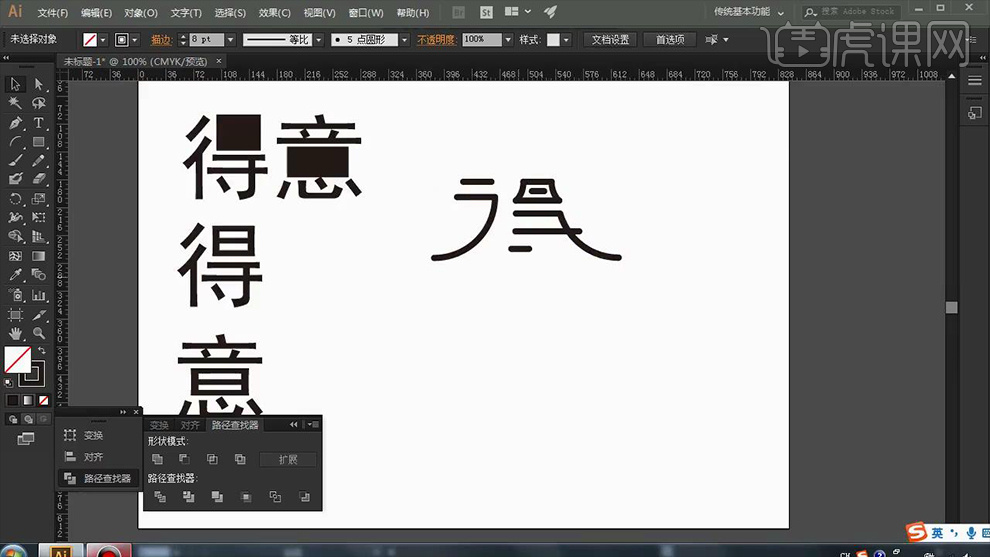
5.继续对直线复制移动并相应地旋转并调整大小和位置,效果如图所示。
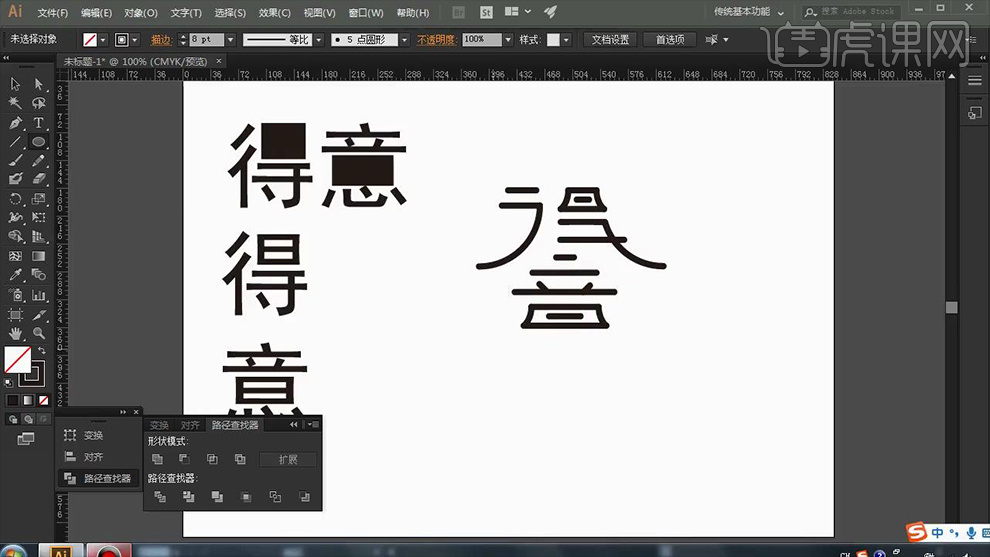
6.使用【椭圆工具】结合【shift】绘制一个正圆,然后使用【直接选择工具】删除其多余的锚点调整大小和位置,之后绘制一个并调整到相应的位置,效果如图所示。
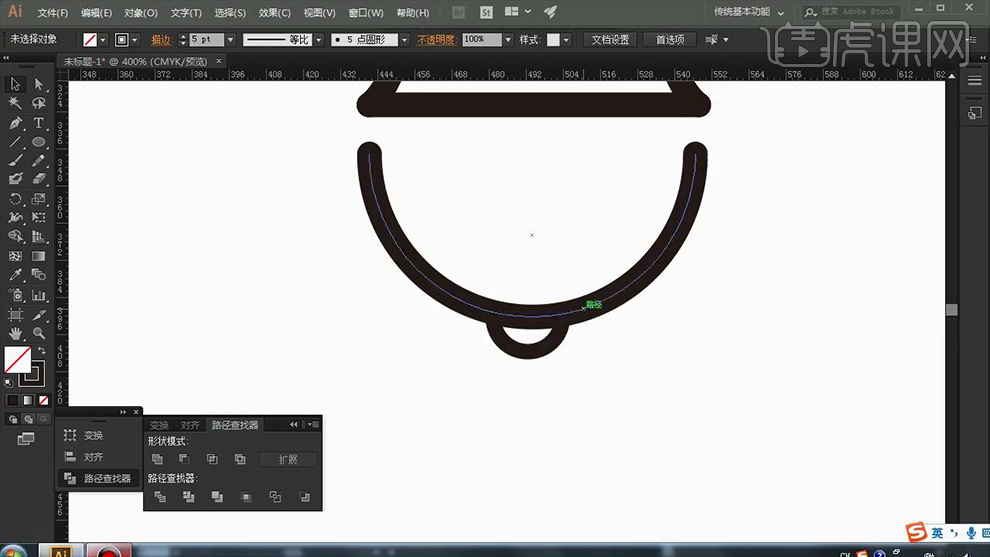
7.选中【大半圆】选择【对象】-【扩展】调整其参数,详细参数如图所示。
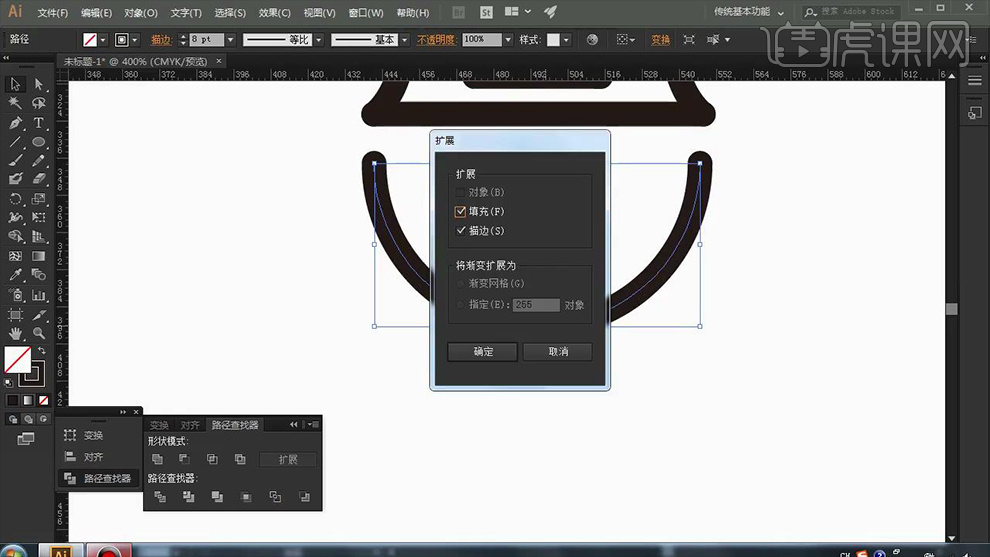
8.使用【椭圆工具】在【大半圆】和【小半圆】的交界处绘制一个【正圆】,选中该正圆并再次选中【大半圆】点击【路经查找器】-【形状模式】-【减去顶层】,效果如图所示。
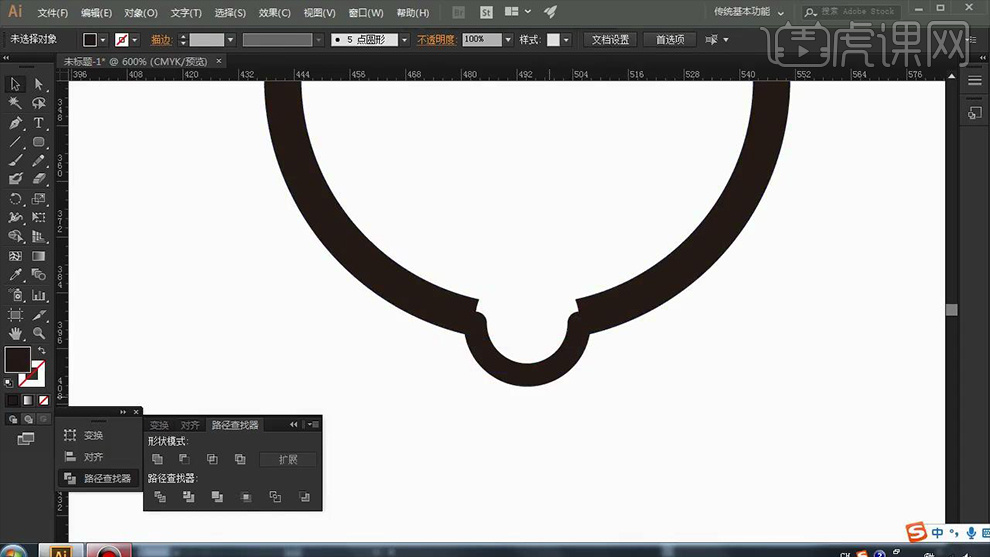
9.将【小半圆】的【描边大小】调整为把【8】并调整该形状的的大小和位置。之后拖出【参考线】将【小半圆】复制一个并移至到下方,然后利用【直线工具】将其连接,详细参数和效果如图所示。
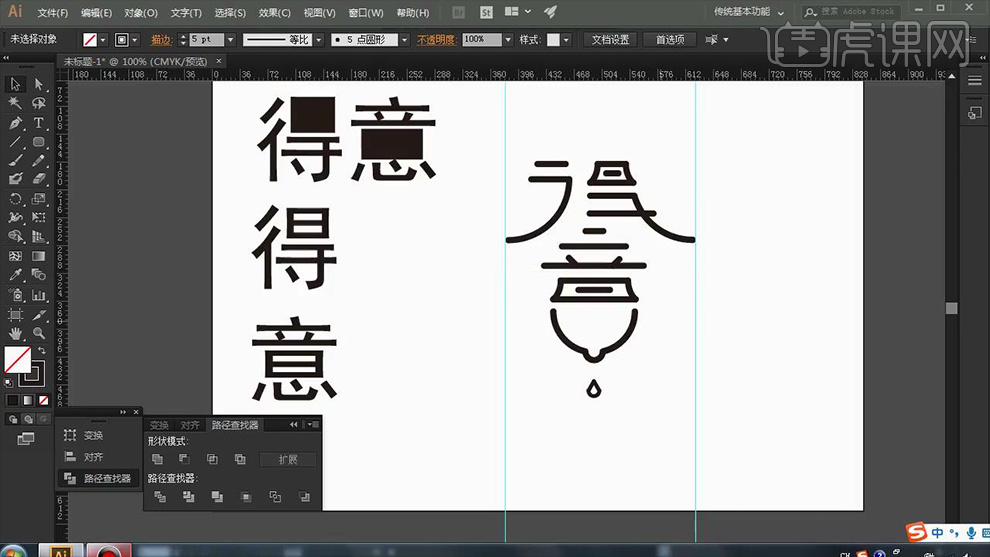
10.利用上面同样的方法使用【弧形工具】绘制【撇】,然后将其【垂直翻转】调整大小和位置作为【捺】,效果如图所示。
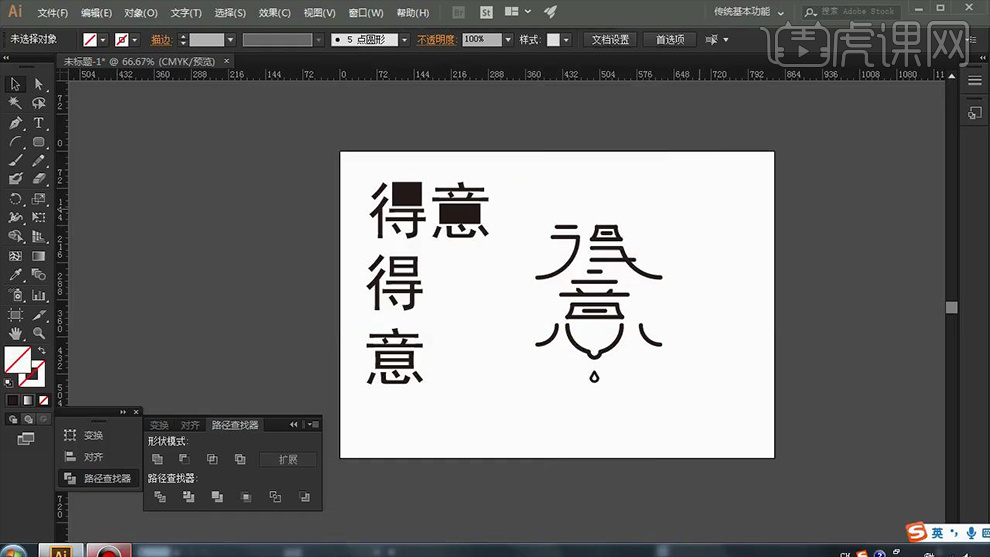
11.最终效果图。
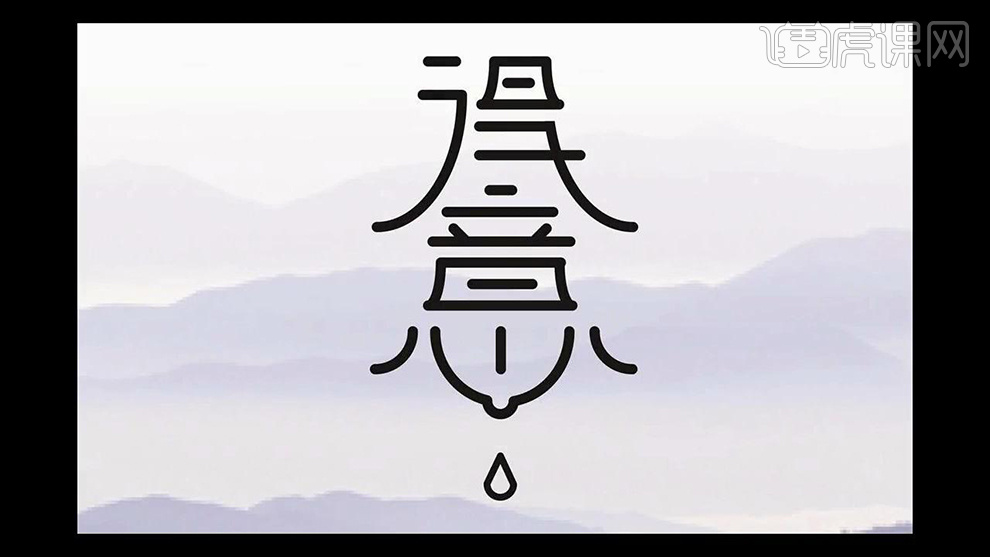
点击观看视频教程

AI-创意字形设计 得意
立即学习初级练习6899人已学视频时长:06:31
特别声明:以上文章内容仅代表作者本人观点,不代表虎课网观点或立场。如有关于作品内容、版权或其它问题请与虎课网联系。
相关教程
相关知识
500+精品图书
20G学习素材
10000+实用笔刷
持续更新设计模板




















